Aprenda a instalar o gestor de conteúdos Joomla
O Joomla é provavelmente um dos gestores de conteúdos web (ou CMS) mais utilizado para criação de sites a nível empresarial mas também muito usado para desenvolvimento de sites pessoais.
É um software openSource sob licença GNU/GPL, sendo actualizado por uma comunidade de programadores organizados numa estrutura não lucrativa (Joomla.org ).
Hoje vamos ensinar como instalar/configurar o Joomla tendo como base o XAMPP.
Instalar e configurar o Joomla é algo bastante simples e rápido de realizar. Para este mini tutorial, vamos usar o XAMPP (recorrendo ao Apache e PHP) no Windows e a última versão do Joomla.
Material necessário:
- XAMPP (Aconselho a fazerem download da versão compactada e sem instalador). Depois de fazerem o download devem descompactar (por exemplo para a raíz do vosso disco rígido) e depois executar o ficheiro xampp-control. Em seguida devem arrancar os serviços do Apache e do MySQL tal como ilustra a imagem seguinte.
- Joomla – Podem fazer download da última versão aqui. Quem pretender a versão em português pode fazer download aqui.
Para proceder à configuração do XAMPP devem seguir os passos seguintes:
Passo 1 - Depois de fazer download do Joomla, devem descompactar o joomla (podem mudar o nome da pasta) para dentro da pasta htdocs que se encontra dentro do XAMPP.
Passo 2 – Vamos agora criar uma base de dados onde vai ser mantida toda a informação do Joomla. Para tal, podemos recorrer ao phpmyadmin que vem com o XAMPP. Para aceder ao phpmyadmin basta colocar no browser o seguinte endereço: http://localhost/phpmyadmin/ e indicar um nome para criar a base de dados (ex: bd_pplware) e depois carregar no botão criar
Passo 3 – Agora vamos aceder à pasta do joomla e proceder à respectiva configuração. Como a nosso directório se chama joomla_pi, o acesso deverá ser realizado através do endereço: http://localhost/joomla_pi.
Passo 4 – A partir daqui basta seguir os 7 passos fornecidos pelo wizard do joomla.
Passo 4.1 - Para começar indicamos o idioma que pretendemos:
Passo 4.2 - Em seguida é feita a verificação de todos os componentes necessários para colocar em funcionamento o Joomla.
Passo 4.3 – Necessário ler e aceitar a licença GNU/GPL
Passo 4.4 – Neste passo deviam indicar:
- Tipo de base de dados (ex. MySQL)
- Nome do servidor (localhost)
- Nome do utilizador da base de dados
- Senha de acesso a base de dados
- Nome da base de dados (ex. bd_pplware. A base de dados foi criada no passo 2)
- Prefixo da tabela (ex. jos_)
Passo 4.5 – Configuração do FTP. Para quem pretender configurar o acesso ao joomla via FTP para download e upload de ficheiros
Passo 4.6 – Aqui configuramos o nome do site e as credenciais de acesso ao backoffice.
E está feito. No final não se esqueçam de remover a pasta installation que está dentro do directório onde colocaram o joomla.
Para aceder ao site devem usar o endereço: http://localhost/joomla_pi/
Para aceder à parte de Administração, devem usar o endereço: http://localhost/joomla_pi/Administrator/
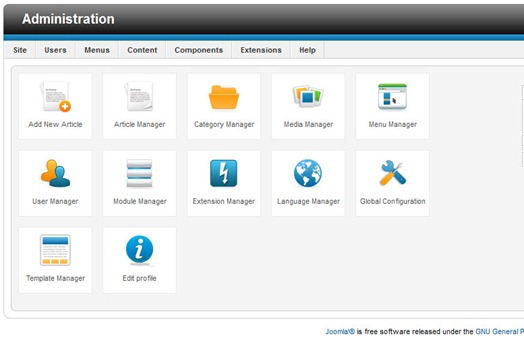 Esperamos que este mini-tutorial seja útil para quem se quiser iniciar no mundo do Joomla. Como costumo dizer, Joomla não é difícil e existem já muitos módulos e templates feitos. Alguma duvida que tenha deixem em comentário que damos uma ajuda. Bons sites !
Esperamos que este mini-tutorial seja útil para quem se quiser iniciar no mundo do Joomla. Como costumo dizer, Joomla não é difícil e existem já muitos módulos e templates feitos. Alguma duvida que tenha deixem em comentário que damos uma ajuda. Bons sites !
Este artigo tem mais de um ano


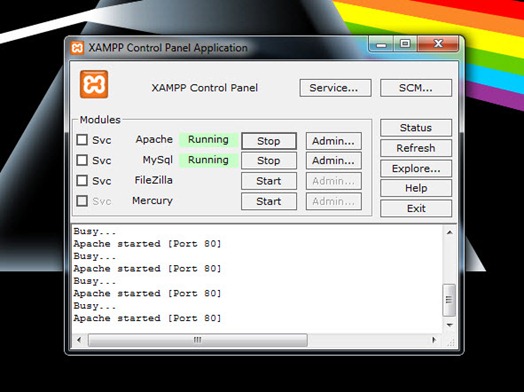
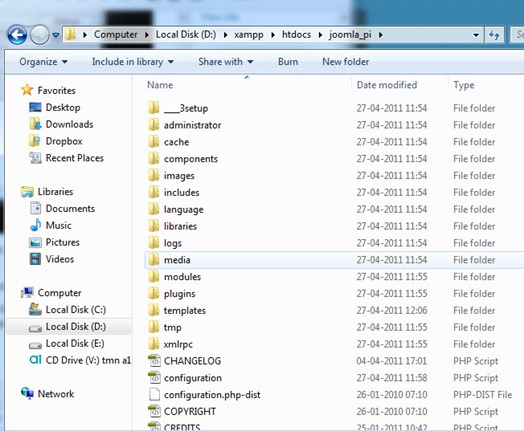
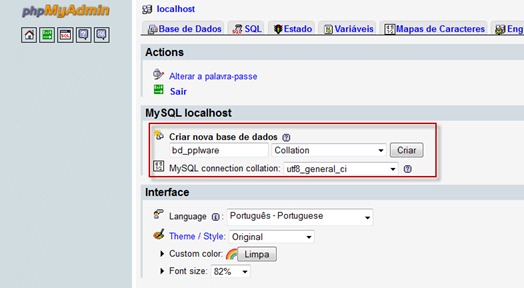
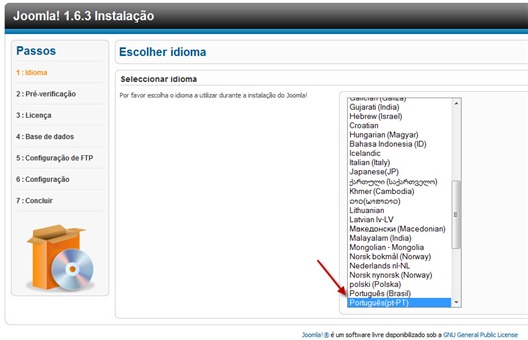
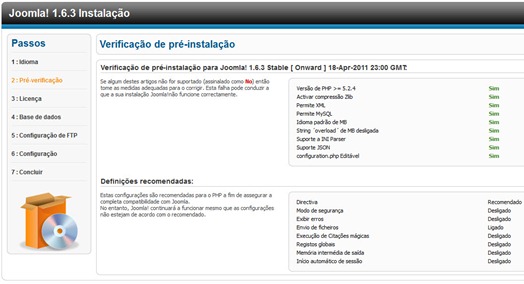
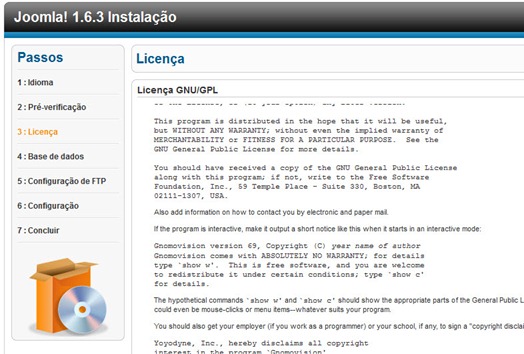
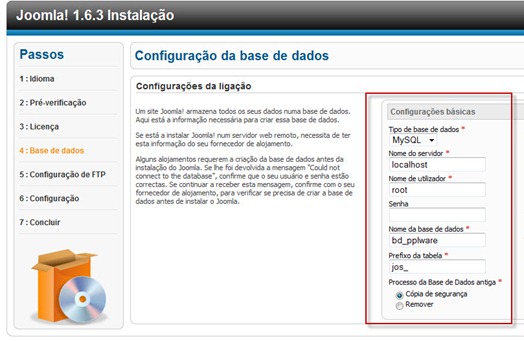
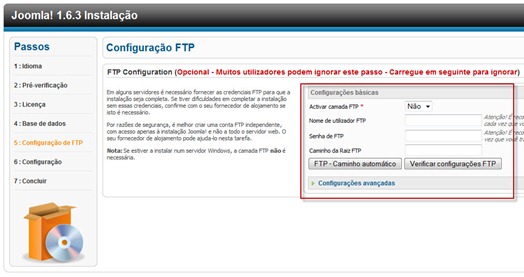
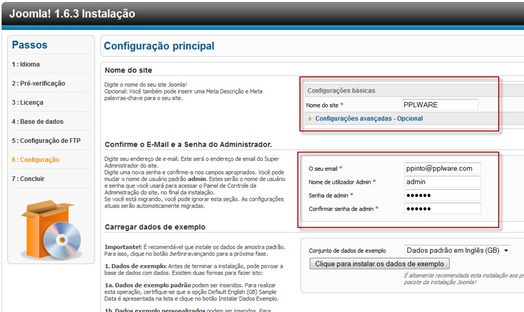
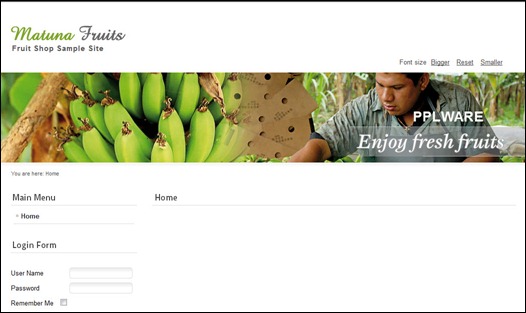























Já consegui instalar o Joomla no servidor.. Mas não consigo criar um menu funcional. Ao criar um menu e ao associar um template, quando vou a clicar nos vários itens do menu fico sem template.
Porque será que isto acontece? O melhor que vou fazer é desinstalar e voltar a instalar segundo este tutorial.
Mas se alguém tiver um conselho agradecia. 🙂
Abraços
Isso é porque tens o menu mal criado de certeza!!!!
ve na opcao de editar o menu se nao escolhes-te outro template podes estar a usar um template para o menu e outro para o site por norma deve estar default, assim usa o template que escolhes
Alguém me sabe dizer aonde arranjo um tutorial para poder criar templates para o joomla step-by-step.. A ideia é aproveitar as funcionalidades da plataforma e ao mesmo tempo poder criar sites “a la carte”.
Vê este http://mcaf.ee/6cjyt que está em http://docs.joomla.org.
É isso mesmo mais um tutorial seria interessante! Queremos um tutorial 🙂 🙂 🙂
estou a criar o meu primeiro template tambem
olha estes
link1
link2
link3
com estes já aprendes que ficheiros precisas para fazer o template.
pelo menos ajudaram-me espero que façam o mesmo por ti
Obrigado pelas respostas e respectivos links..
É um menu que diz muitas asneiras… 😛
Consigo fazer isso tudo.
Mas se quero criar outro site (ainda para já no meu pc) tenho que abrir uma pasta nova dentro de httdocs, tenho que “apagar” a primeira? Finalmente criar uma nova bd no phpMyAdmin?
Obrigado
Boas Francisco,
Apenas tens de criar outro directório e fazer a configuração novamente. Deves fazer este processo para o número de sites que pretendes.
Para cada sítio uma instalação e cada Joomla uma bd 🙂 Sugestão: nada como valorizar a segurança!!!
Preço desculpa, temo não ter percebido:
Para fazer um novo site, basta ir a c:/xampp/htdocs e aí criar uma nova pasta “joomla2” e descompactar o joomla lá para dentro. Posteriormente criar a nova BD e apagar a pasta instalação, certo?
Obrigado desde já…
certo! usa o fórum http://www.joomlapt.com
Obrigado, Paulo. Assim farei…
Pedro Pinto,
Parabéns pelo post.
E aproveito para fazer uma sugestão: a conta de super administrador em vez de ser admin pode ter outro nome.
Isto como mais uma medida para reforçar a segurança. No WordPress é possível e creio qu no Joomla também.
Todavia, com a admin feita é sempre possível criar outra conta, atribuir privilégios de super administrador e tirar os privilégios a admin, ficando como visitante (ou algo do género).
Sim, podes criar o user que pretendes.
Obrigado
Sugestão: Façam outro post (ou um mini tutorial) sobre a construção de um tema. Isso seria um espetáculo 🙂
Basta pesquisar no google, existe bastantes tutorias. Já agora deixo aqui a pagina na comunidade joomla de portugal. http://www.joomlapt.com
Obrigado. Conheço relativamente bem. Quando sugeri estava a querer dar ênfase à qualidade pplware 🙂
Parabéns 😀
Só um reparo:
“… serviços do Apeche e do MySQL…” deveria ser, Apache 😉
Eh eh eh…Já estou a pensar nas “trutas de escabeche” de logo à noite 🙂
Muito bom CMS, ja o uso a alguns anos. A versão 1.6 ainda não testei a 100% mas a nivel de design esta melhor que as anteriores.
Falta a menção à comunidade Portuguesa de Joomla http://www.joomlapt.com
Recomendo para iniciantes e para “experts” que tem vontade de partilhar e ajudar.
Obrigado por este artigo.!! Super nice pá!
Andava à procura disto há um tempão. 🙂
Boas, para templates existem estes sites:
http://www.yootheme.com
http://www.rockettheme.com
http://www.gavick.com
Para todo o tipo de extensões consultem o directório geral em http://extensions.joomla.org
Cumprimentos,
Acrescento só mais alguns sites de templates:
http://www.joomlart.com/ -> Uso e recomendo
http://www.shape5.com
… e já agora quais os melhores templates gratuitos que recomendam?
Uma ferramenta parecida mas com muito mais poder que ojoomla é o Drupal …. podiam fazer um tutorial pa isso agradecia imenso.
Obrigado por este tutorial.
Cumprimentos.
concordo, mas segundo dizem na internet Joomla é para designer’s, Drupal para programadores, este ultimo é muito bom mas a interface de administrador é difícil para quem pouco percebe dai escolher Joomla para o projecto que estou a desenvolver, nada que aplicar um tema não resolva mas pelo que li na internet o Joomla é mais utilizado a nível empresarial
Joomla é muito bom. Ainda não testei o 1.6, tenho de testar.
Ainda ontem instalei o meu, mas em LAMP (em Ubuntu Server 11.04).
Ainda ando também numa fase de aprendizagem, mas quero dar os parabéns pela iniciativa e espero que depois deste, surjam outros artigos sobre o tema.
Já não uso joomla deve o 1.5.4 ainda não experimentei este. Não deixei de usar porque que fosse mau, mas porque o tipo de sites e clientes que comecei a trabalhar precisavam de algo mais direccionado aos seus problemas. Ainda assim sempre foi o meu CMS de eleição com o wordpress logo atrás 🙂
O WebMatrix é a mais nova ferramenta de desenvolvimento Web da Microsoft que vem com tudo o que você precisa. é gratuito. Nunca foi tão fácil desenvolver sites. faça o download e instale o WebMatrix usando Microsoft Web Platform Installer. Você estará em atividade em menos de 55 minutos! Uma vez que o WebMatrix esteja instalado, nós simplificamos a obtenção e a instalação da versão mais recente dos seus aplicativos Web gratuitos favoritos como WordPress, Joomla!, DotNetNuke e Orchard dentre outros 48 aplicativos CMS…
http://www.microsoft.com/web/webmatrix/features/
Eu criei (em voluntariado) um simples website para uma organização sem fins lucrativos, mas não sei como o alojar, ou seja eu tenho o “Projecto” no meu computador mas como o coloco acessível a todos? Existe algum servidor Grátis como por exemplo o SAPO?
BoM Artigo
vejam um site que fiz usando um template, continuam a postar toturias sobre o joomla a malta agradece
http://xmusiccc.com
Está muito porreiro sim senhor.
Muito bom o site, gosto muito
muito bom
estou a pensar fazer o mesmo mas numa instalação LAMP
algumas dicas? tutoriais?
viva, António
Depois de instalado o Lamp não há diferenças de maior na instalação de um site Joomla! excepto num ponto: Tens que criar um utilizador de ftp com direitos de escrita nas pastas da instalação joomla para poderes fazer o carregamento de elementos para o site.
Tudo o resto é independente da plataforma que utilizas.
Boas Pedro,
bom artigo 😉
Mas faltou referir só umas coisitas como alerta..
1 – O joomla 1.6 passou a trazer pré requisitos de configurações de servidor. O que vai fazer muitas, mas mesmo muitas empresas de web hosting tugas mudarem radicalmente as suas políticas de segurança e a sua forma de trabalhar 🙂
2 – (e este é tópico para mais um artigo) o processo de migração de um site de um servidor local para um servidor web, mudou.
cumprimentos
Boas Miguel,
Queres dar um help a fazer uns artigos sobre este tema? Desde já agradeço e os nossos leitores. Diz-me alguma coisa.
Com todo o gosto 🙂
mas actualmente só ao fim-de-semana é que tenho para isso.. se não houver qualquer problema, será um prazer ajudar 🙂
Cumprimentos
Boas,
Há mais de um ano que estou a trabalhar com Joomla e é realmente uma ferramenta extraordinária para construir sites.
Com esta CMS criei a minha página pessoal com todos os meus sites favoritos, desta forma deixei de me preocupar com o que preciso. Nesta, tenho e coloco sempre toda a informação que acho necessária para passar algum tempo a navegar ou que não quero perder. Aproveito este momento para divulgar e partilhar com todos os entusiastas da Pplware a minha página pessoal, visitem e deixem o vosso comentário.
http://tomesoares.osmeusfavoritos.eu/
Site feito em joomla http://www.apt.org
http://www.abpt.org enganei-me
Boa noite.
Segundo percebi, seguindo este tutorial irei criar um site no “meu computador” seria depois possivel aloja-lo num site free?
Desde ja os meus agradecimentos e um obrigado plo tutorial.
seria interessante explicarem depois o processo de colocar o site online.
Malta HELP!!
Não consigo fazer start do Apache pelo XAMPP, o que faz com que o endereço do localhost não funcione….
Tenho o mesmo problema do Pedro.
alguém que possa ajudar?
luigi
alguém?
Não estou a conseguir instalar…Ajuda pf!
Já utilizei em tempos o joomla e até já dominava a coisa no entanto agora fiz o download mais recente do xampp e tanto no joomla 2.5 como 3.3.6 ao instalar nao sai da parte que fica a criar as tabelas na base dados! 🙁 Já tentei a várias vezes apagando tudo, criando nova base de dados e nada. Empanca na instalação quando esta a criar tabelas… alguem me ajude pf? Estou me a sentir “impotente” dado que já fui utilizador do joomla em tempos…
Boa tarde,
Instalei o XAMPP mas ao ao iniciar o Apache dá-me o seguinte erro:”Error: Apache shutdown unexpectedly.
15:03:11 [Apache] This may be due to a blocked port, missing dependencies,
15:03:11 [Apache] improper privileges, a crash, or a shutdown by another method.
15:03:11 [Apache] Press the Logs button to view error logs and check
15:03:11 [Apache] the Windows Event Viewer for more clues
15:03:11 [Apache] If you need more help, copy and post this
15:03:11 [Apache] entire log window on the forums
”
O que devo fazer para solucionar o problema?
Obrigada pela ajuda e pelo excelente trabalho 🙂